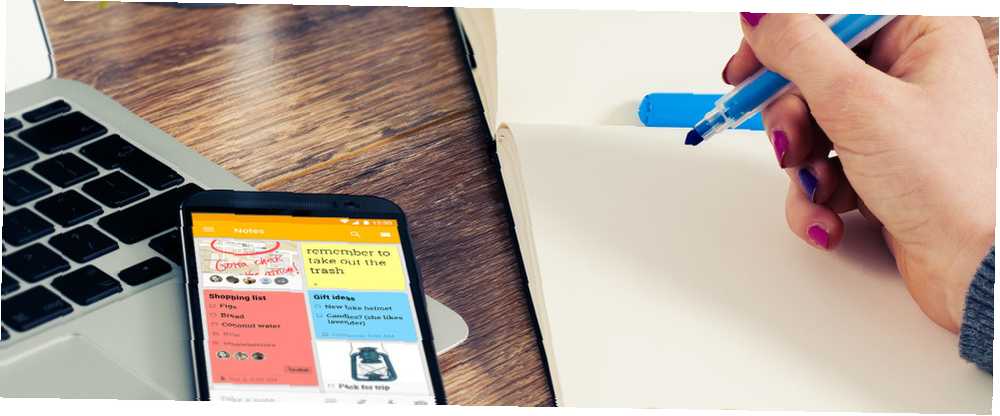
Mark Lucas
0
3104
18
La toma de notas digitales está de moda en estos días. Después de todo, ¿por qué llevar un Moleskine y abarrotarse cuando ya tiene un teléfono inteligente en el bolsillo? La pluma y el papel pueden ser táctiles, pero no se pueden negar los beneficios de la toma de notas digitales Una guía rápida y sucia para tomar notas digitales perfectas Una guía rápida y sucia para tomar notas digitales perfectas Aprenda a tomar notas de la manera correcta . Estos son algunos de los consejos más efectivos para convertirse en un profesional de la toma de notas digitales.. .
Y después de que Evernote se disparó en el pie, los usuarios han estado buscando una alternativa viable Las mejores alternativas a Evernote que necesitas hoy Las mejores alternativas a Evernote que necesitas hoy ¿El reciente aumento de precios de Evernote y la restricción de dos dispositivos para el plan gratuito alteraron tu nota? -toma de flujo de trabajo? Entonces, es hora de echar un vistazo a algunas de las mejores alternativas de Evernote. - y una de las mejores aplicaciones para cambiar es Google Keep. De las muchas aplicaciones para tomar notas para Android ¿Cuál es la mejor aplicación gratuita para tomar notas para Android? ¿Cuál es la mejor aplicación gratuita para tomar notas para Android? Si desea tomar notas en su teléfono inteligente o tableta Android, necesita una de estas aplicaciones. , se ubica fácilmente entre los tres primeros.
Si eres nuevo en Google Keep, aquí hay varias características y consejos que debes comenzar a aprovechar de inmediato para facilitar tu vida de tomar notas.
1. Notas rápidas con un gesto
En estos días, hay tantas aplicaciones de iniciador de Android que admiten acciones basadas en gestos 4 Lanzadores basados en gestos para Android comparados 4 Lanzadores basados en gestos para Android comparados Si alguna vez ha deseado una forma más rápida de acceder a sus aplicaciones más utilizadas, lea en. que no debería ser difícil encontrar uno que se adapte a ti, pero Nova Launcher Prime es uno de los mejores ¿Cuál es el mejor iniciador gratuito de Android? ¿Cuál es el mejor iniciador gratuito de Android? Nova launcher, Apex launcher y dodol launcher son lanzadores gratuitos sólidos, pero ¿cuál es el mejor? Los ponemos a prueba. - y solo cuesta $ 1, por lo que no hay razón para no obtenerlo.
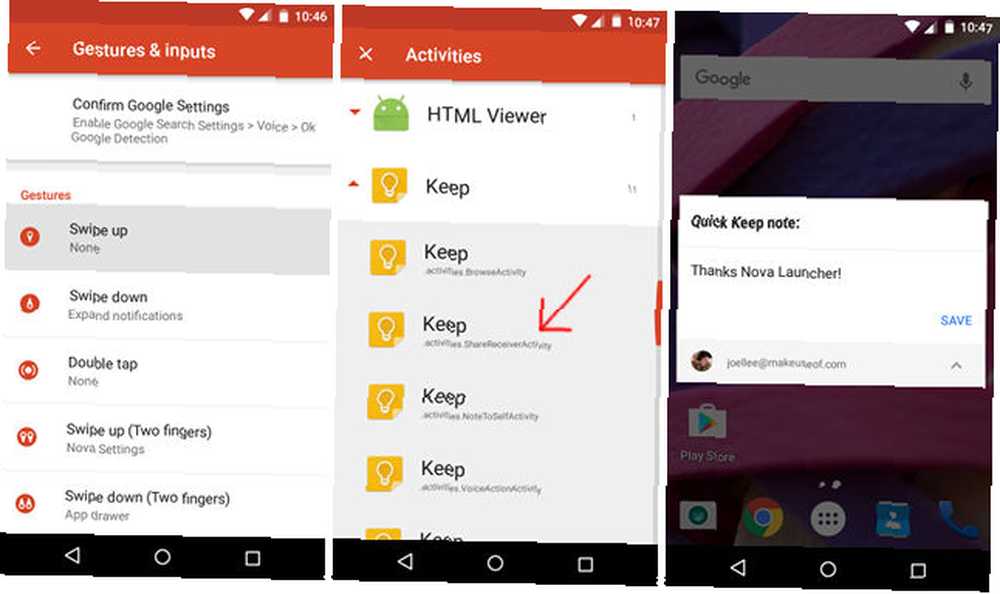
Con Nova Launcher Prime, puede configurar una acción de gesto que inicia uno de los Google Keep “ocupaciones” - en este caso, el llamado activities.shareReceiverActivity. Cuando se inicia, obtendrá una ventana emergente que puede usar para anotar una nota rápida.
Si ha iniciado sesión en varias cuentas de Google en su dispositivo, la ventana emergente le permite elegir cuál desea usar para la nota, lo que puede ser extremadamente útil.
2. Notas del código de color por tipo
La capacidad de asignar colores a cada nota puede parecer insignificante, pero ninguna otra característica tiene tanto beneficio en la productividad, suponiendo que esté dispuesto a crear y adherirse a un sistema simple de codificación de colores. Requiere un poco de esfuerzo, pero vale la pena..
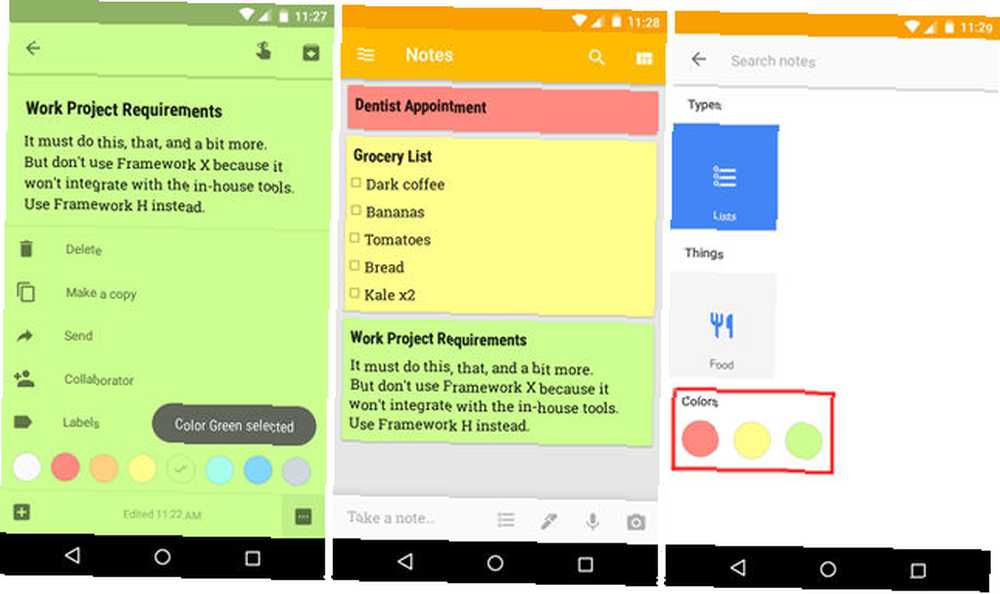
Por ejemplo, puede comenzar a marcar todas las notas relacionadas con el trabajo como Verde, todas las notas relacionadas con el hogar como Amarillo, y cualquier cosa que sea tan importante como el Rojo. Esto hace que sea fácil detectar y discernir lo que es importante mientras te desplazas por docenas de notas..
Pero más que eso, Google Keep puede filtrar notas por color para que solo tenga que navegar, digamos, notas verdes. Esto hace que sea mucho más fácil encontrar una nota en particular que haya escrito cuando ninguna de sus consultas de búsqueda la encuentre..
3. Use recordatorios de tiempo y lugar
La mayoría de las aplicaciones para tomar notas tienen algún tipo de función de recordatorio que puede usar junto con cosas como fechas de vencimiento, citas de eventos, tareas semanales, pagos de impuestos trimestrales, etc. Pero Google Keep va un paso más allá: recordatorios basados en la ubicación.
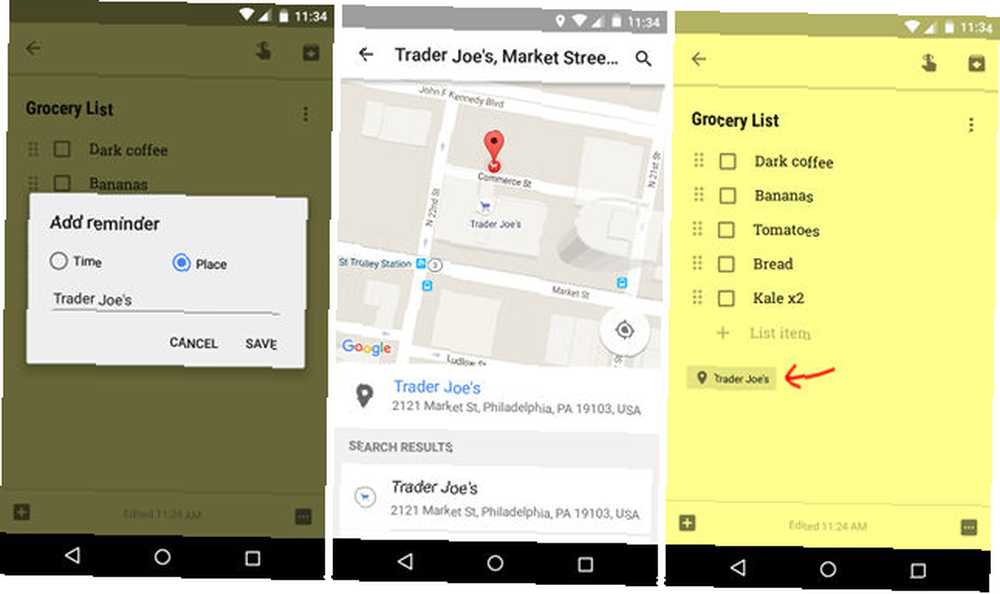
Es más simple de lo que piensas. Al agregar un recordatorio a una nota, cambie el tipo de recordatorio de Tiempo a lugar. Luego, escriba una dirección y, cuando se le solicite un mapa, confirme que es la ubicación a la que se refería. Ahora, la próxima vez que visite ese lugar, Google Keep le recordará esta nota..
Esta característica es útil para listas de compras y similares, pero también es ingeniosa cuando quieres hablar de algo la próxima vez que visites a cierto amigo, por ejemplo. Si le encantan los recordatorios como este, aumente su vida con estos recordatorios de Google Now 8 usos sorprendentes y que mejoran la vida para los recordatorios de Google Now 8 usos increíbles y que mejoran la vida para los recordatorios de Google Now Google Now tiene recordatorios incorporados, pero ¿los está utilizando? en toda su extensión? .
4. Organizar notas con etiquetas
La mayoría de las aplicaciones para tomar notas tienen un sistema de etiquetado que puede usar, y aunque Google Keep no ha innovado realmente en esta área, la función sigue siendo útil. Debería usarlo regularmente, excepto en Google Keep, se llaman etiquetas en lugar de etiquetas.
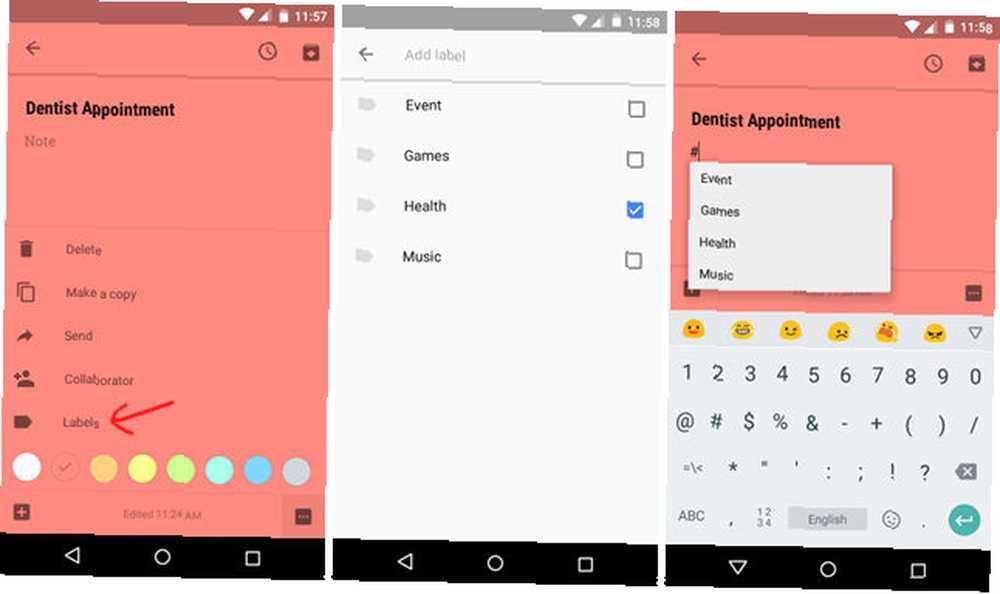
Hay dos formas de agregar etiquetas a una nota abierta:
- Abra el menú de desbordamiento y seleccione Etiquetas. Aquí puede crear nuevas etiquetas y marcar cuáles desea para esta nota.
- Use un hashtag (#) en cualquier momento y obtendrá un menú desplegable para elegir una etiqueta. El hashtag puede estar en cualquier parte de la nota. Solo tenerlo en la nota lo etiquetará como tal.
Las etiquetas son geniales porque ofrecen una forma intercategorial de organizar sus notas. Use códigos de colores para categorías temáticas (por ejemplo, trabajo, hogar, entretenimiento) y use etiquetas para detalles (por ejemplo, proyecto).
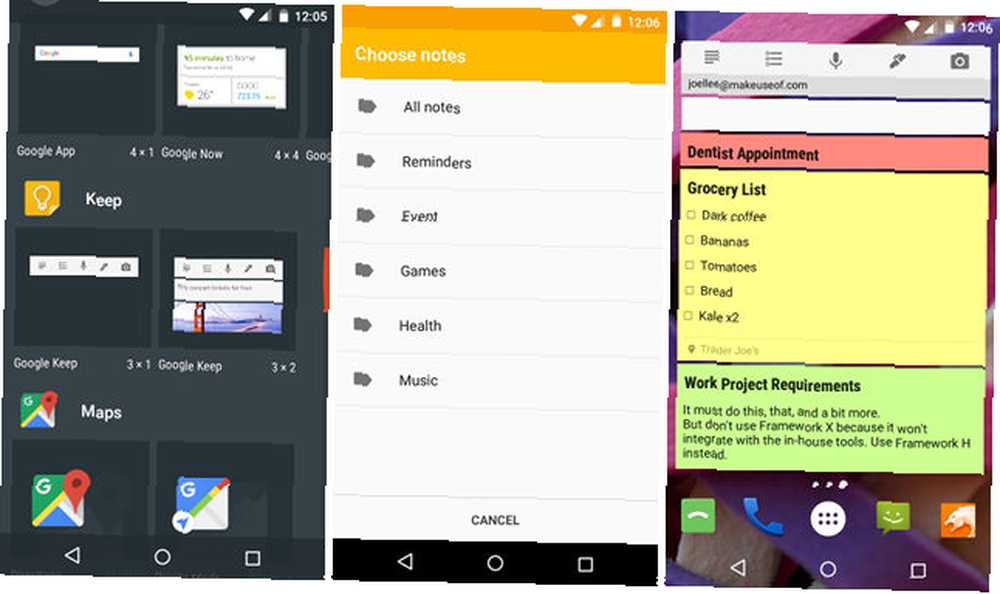
Pero lo más útil es que el widget de Google Keep muestra notas según las etiquetas (las únicas otras opciones son “Todas las notas” y “Recordatorios”) Entonces, si desea acceso de vista rápida a ciertas notas 4 Consejos y trucos de Google Keep para obtener mejores notas, listas y tareas pendientes 4 Consejos y trucos de Google Keep para mejores notas, listas y tareas pendientes, las etiquetas deben convertirse en su mejor amigo.
5. Dicta tus notas sobre la marcha
Si eres un tomador de notas perezoso como yo, entonces es posible que desees considerar dictar tus notas, hablarlas en voz alta, en lugar de escribirlas a mano. Una vez que te acostumbras, es realmente la forma más rápida de tomar notas ¿Demasiado perezoso para tomar notas? Pruebe estos consejos para tomar notas más rápido ¿En lugar de ser demasiado vago para tomar notas? Pruebe estos consejos más rápidos para tomar notas. En su lugar, puede tomar varios atajos para capturar todo, desde conferencias hasta minutos de reuniones y listas de tareas pendientes. Exploremos algunos de esos atajos hoy con estos consejos para tomar notas más rápido.. .
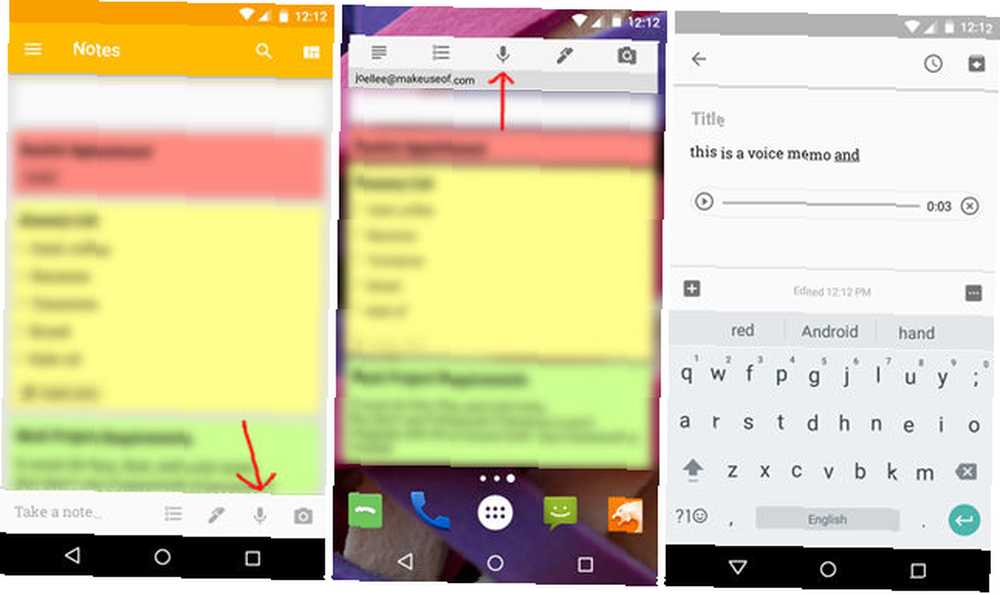
Google Keep tiene un memo de voz característica, a la que puede acceder de dos maneras:
- El icono del micrófono en la lista de notas..
- El icono del micrófono en el widget.
Una vez activado, puedes hablar y Google convertirá lo que dices en texto. Creará una nueva nota con el contenido del texto y una grabación de audio de lo que dijiste. Siéntase libre de quedarse con uno o ambos.
Google Keep también se integra muy bien con Google Now, permitiéndole agregar elementos a las notas de la lista con solo activarlo usando un comando OK de Google Por qué cada usuario de Android necesita usar "OK Google" Por qué cada usuario de Android necesita usar "OK Google" El comando "OK Google" es extremadamente útil, pero muchos usuarios de Android ni siquiera lo están aprovechando. ¡Aquí hay que aprovecharlo al máximo! :
- “OK Google, agregue [nueva descripción del elemento] a mi lista [nombre de la nota]”
Entonces, si tiene una nota en la lista llamada Compras y de repente siente ansias de fresas, simplemente puede decir “OK Google, agrega fresas a mi lista de compras” y se hará.
6. Escribir notas a mano, escanear después
Tan útil como puede ser la toma de notas digitales, a veces es más fácil usar lápiz y papel, especialmente cuando estás sentado en una conferencia y no tienes un teclado externo para escribir más rápido Cómo conectar un teclado USB a tu Android Teléfono Cómo conectar un teclado USB a su teléfono Android ¿Alguna vez ha querido usar un teclado real en su dispositivo Android? ¡En realidad es bastante fácil de configurar! Aquí hay una guía paso a paso.. .
La buena noticia es que Google Keep tiene una función que puede escanear texto escrito a mano y convertirlo en texto digital.
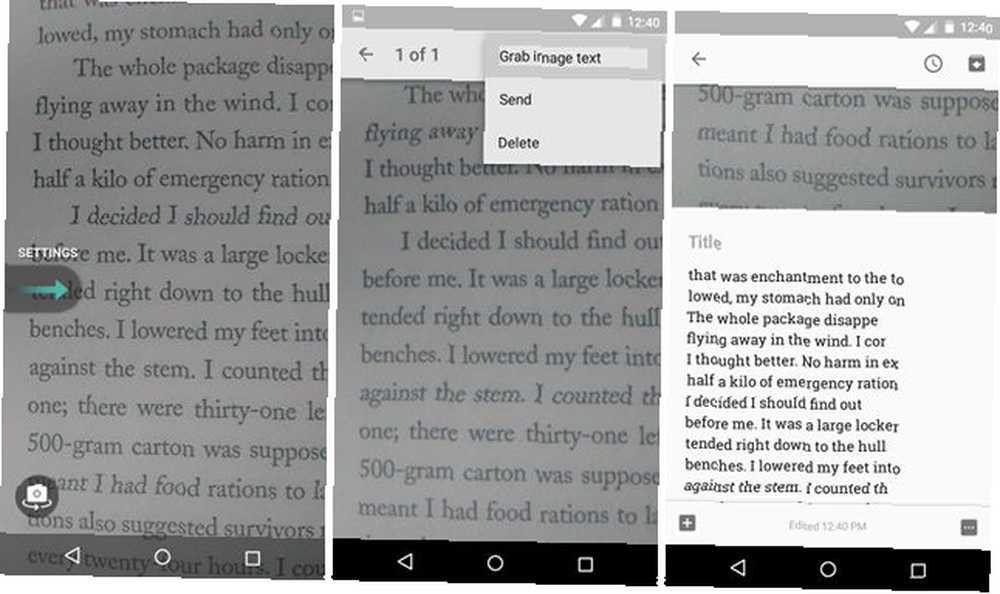
- Use la cámara de su dispositivo para capturar una imagen de texto.
- Agregue la imagen a una nota, luego toque la imagen.
- Abra el menú de desbordamiento y seleccione Tomar texto de imagen.
Déle un minuto más o menos y el texto aparecerá en la nota..
7. Compartir acceso a notas y listas
Al principio, Google Keep probablemente no parezca una solución de toma de notas lo suficientemente avanzada como para garantizar compartir y colaborar en notas, pero hay un puñado de situaciones en las que esta característica realmente brilla y demuestra ser útil.
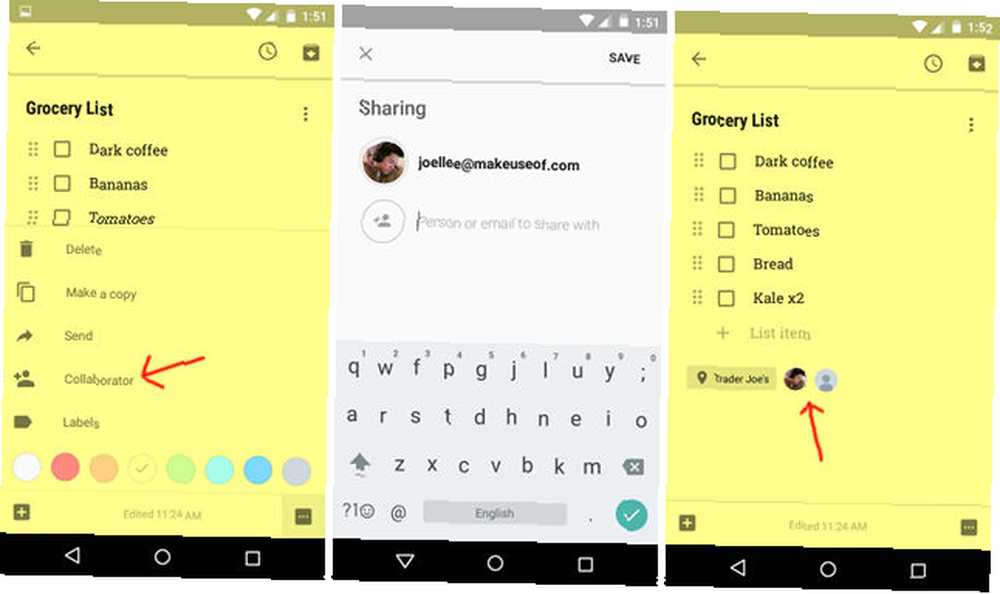
Para otorgar a otra persona acceso a una nota:
- Abre la nota que quieres compartir.
- Abra el menú de desbordamiento y seleccione Colaboradores.
- Ingrese las direcciones de correo electrónico de los colaboradores..
¡Hecho! Ahora esas personas también podrán editar la nota como si fuera suya..
Esto es fantástico para las notas de la lista, como comestibles, donde toda la familia puede agregar lo que necesita. Y si ya está comprando, un colaborador puede simplemente agregar elementos y se sincronizará casi en tiempo real, para que nunca se pierda nada.
Con un poco de ingenio e imaginación, puede usar funciones simples como esta de maneras sorprendentes y creativas 10 formas creativas de usar Google Keep todos los días 10 formas creativas de usar Google Keep todos los días Google Keep es una aplicación simple para tomar notas. Pero su simplicidad oculta su utilidad. Aquí hay diez consejos e ideas para usar Google Keep para las pequeñas cosas cotidianas de la vida.. .
¿Cómo se utiliza Google Keep??
En comparación con Evernote y OneNote, Google Keep puede parecer primitivo e incluso elemental, y hasta cierto punto eso es cierto. Google Keep no pretende ser una solución compleja de toma de notas todo en uno para escritos masivos a largo plazo.
Pero eso no significa que no valga la pena usarlo. De hecho, Google Keep es como las Notas Post-It sobre los esteroides, y cuando se usa correctamente puede mejorar su vida de una manera que Evernote y OneNote no pueden.
Ahora es tu turno: ¿qué tipo de consejos y trucos utilizas en Google Keep para mantenerte organizado y hacerte la vida más fácil? ¿Qué características te gustan más? Háganos saber en los comentarios a continuación!











